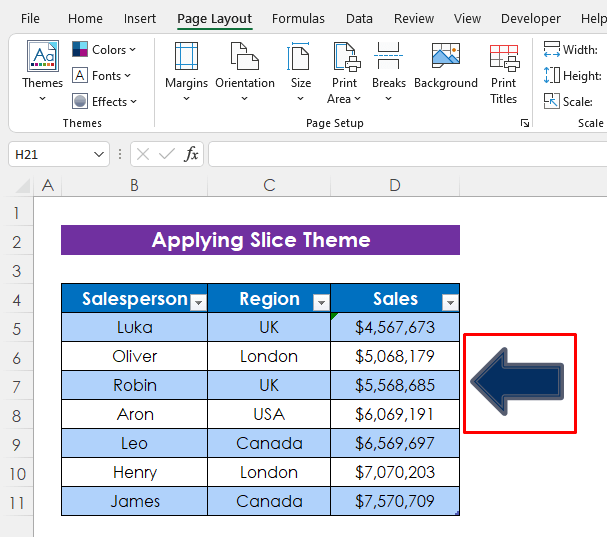Talaan ng nilalaman
Ang Excel ay may Tema na tampok kung saan maaari naming baguhin ang presentasyon ng aming mga worksheet na may maraming mga pagpapasadya. Mayroong ilang mga built-in na tema at maaari mo ring gawin ang iyong mga tema. Dito, matututunan mo kung paano ilapat ang tema ng Slice sa Excel na may mga madaling hakbang at wastong mga larawan.
I-download ang Practice Workbook
Maaari mong i-download ang libreng Excel workbook mula dito at magsanay nang mag-isa.
Ilapat ang Slice Theme.xlsxPaano Mag-apply ng Tema sa Excel
Una, Ipapakita ko kung paano maglapat ng tema sa Excel. Para diyan, gagamitin namin ang sumusunod na talahanayan ng Excel na kumakatawan sa mga benta ng ilang salesperson sa iba't ibang rehiyon.

Mga Hakbang:
- I-click ang sumusunod: Layout ng Pahina > Mga Tema .
Pagkatapos ay makukuha mo ang lahat ng built-in na tema ng opisina tulad ng larawan sa ibaba. Gayundin, maaari kang mag-browse para sa isang tema kung mayroon kang anumang mga na-download o na-save na tema.

- I-click lamang ang alinman sa mga tema at ito ay ilalapat. Na-click ko ang theme- Gallery .

Ito ang outlook ng theme- Gallery .
Tandaan ang isang bagay – kapag binago mo ang isang tema, ilalapat ito sa lahat ng iyong worksheet.

Magbasa Nang Higit Pa: Paano para Ilapat ang Parallax Theme sa Excel (With Easy Steps)
Paano Ilapat ang Slice Theme sa Excel
Ngayon, tingnan natin kung paano ilapat ang Hatiin ang tema .
Mga Hakbang:
- Una,i-click ang Layout ng Pahina > Mga Tema at pagkatapos ay piliin ang Slice tema mula sa ikatlong hanay ng mga lumabas na tema.

Narito ang pangkalahatang-ideya ng Slice theme . Gumagamit ito ng Cyan color para sa Excel table at Century Gothic font .

Magbasa Nang Higit Pa: Paano Mag-apply ng Retrospect Theme in Excel
Paano Baguhin ang Slice Theme Colors, Fonts, and Effects in Excel
Sa seksyong ito, matututunan natin kung paano baguhin ang mga kulay , font , at effect sa Slice theme . Kaya gamit ang mga feature na ito, kung hindi mo gusto ang anumang bagay tungkol sa tema, maaari mo itong i-customize.
Baguhin ang Mga Kulay
Una, matututunan natin kung paano baguhin mga kulay.
Mga Hakbang:
- I-click ang sumusunod: Layout ng Pahina > Mga Kulay .
- Pagkatapos ay piliin ang iyong gustong kulay mula sa drop-down na listahan o i-click ang I-customize ang Mga Kulay upang gawin ang iyong kumbinasyon ng kulay. Dito, pinili ko ang Kulay na Berde Dilaw .

Ang pananaw ng dataset pagkatapos ilapat ang kulay na Berde Dilaw .

Magbasa Nang Higit Pa: Paano Baguhin ang Kulay ng Background sa Excel (6 Madaling Paraan)
Baguhin ang Mga Font
Ngayon, baguhin natin ang font. Ang Slice theme ay gumagamit ng Century Gothic font bilang default. Papalitan namin ito ng Arial .
Mga Hakbang:
- I-click ang sumusunod: Layout ng Pahina > Mga Font .
- Mamaya, piliin ang gusto mong font mula sadrop-down na listahan. Pinili ko ang Arial .

Ngayon tingnan mo, nasa Slice theme pa rin tayo pero binago ang font.

Baguhin ang Mga Epekto
Sa pamamagitan ng pagbabago sa Mga Epekto , maaari naming baguhin ang hitsura ng anumang mga bagay sa aming worksheet. Mayroon itong iba't ibang mga hangganan, visual effect, at mga shade na maaaring magbigay ng ibang hitsura sa mga bagay. Upang ipakita ito, nagdagdag ako ng Kaliwang Arrow sa aking worksheet na naglalaman ng default na kulay ng Slice theme .

Mga Hakbang:
- I-click ang sumusunod: Layout ng Pahina > Effects .
- Pagkatapos nito, mag-click sa anumang epekto mula sa mga lumabas na opsyon. Na-click ko ang Glossy .

Ngayon tingnan, Nagdagdag ito ng mga hangganan sa labas ng arrow.